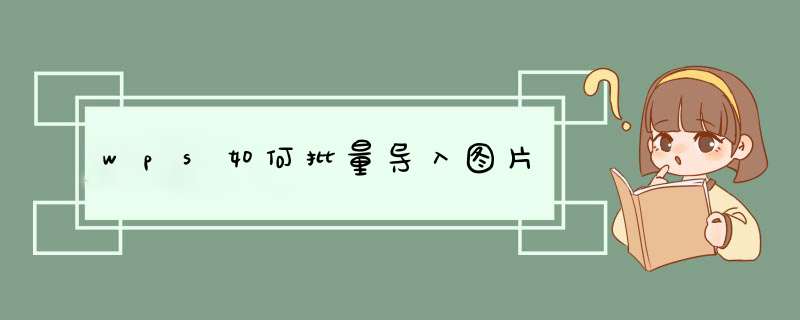
WPS批量导入图片的方法如下:
1、打开一个需要批量导入图片的wps文档,并在界面左上角点击“插入”按钮。
2、在随后d出的菜单栏中点击“图片”按钮。
3、在接着自动d出的下拉菜单中点击“来自文件”按钮。
4、在计算机中找到需要插入多张图片的文件夹。
5、依次通过鼠标拖拽的方法将多张图片选中并点击界面下方的“插入”按钮,即可批量导入。
1、首先wps奖状批量添加姓名,需要新建一个excel表格,将获奖人的姓名和奖项都列好,打开最初的奖状word文档,在菜单栏中找到“邮件合并”。2、其次选择数据源(WPS版本),office版本选择收件人,导入刚才列好的获奖明细表格,点击“确定”,用鼠标选中名字区域,点击菜单栏上面的“插入合并域”,选择“姓名”选项,然后点击“插入”。
3、最后用同样的方法,选中奖项区域,点击菜单栏上的“插入合并域”,选择“奖项”-“插入”,点击菜单栏右上角“合并到新文档”,此时所有人的奖项就会自动生成一个新的文档了。
欢迎分享,转载请注明来源:内存溢出

 微信扫一扫
微信扫一扫
 支付宝扫一扫
支付宝扫一扫
评论列表(0条)